|
اشاره :
نصب ویندوز ویستا یکی از داغترین بحثها در میان علاقمندان<تازههای نرمافزار> است. شاید جدید بودن این سیستمعامل، شما را نیز دچار تردیدکند که آیا قادر به نصب صحیح ویندوز ویستا هستید؟ خبر خوش آن است که نصب ویستا از نصب ویندوز اکسپی نیز سادهتر است و با دنبال کردن توضیحات این راهنما به راحتی قادرید ویستا را نصب کنید. پس دیویدی ویستا را تهیه کنید تا نصب را شروع کنیم. برای شروع نصب دیویدی ویستا را در درایو قرار دهید و کامپیوتر را ریستارت کنید تا در هنگام بوت شدن وارد محیط نصب ویستا شود. توجه کنید که نصب ویستا را از داخل ویندوز اکس پی انجام ندهید؛ زیرا شاید باعث ایجاد خطاهایی در هنگام نصب شود که برای یافتن دلایل آن می توانید به سایت مایکروسافت مراجعه کنید. اگر پس از ریستارت کردن کامپیوتر نصب ویستا آغاز نشد و باز سیستمعامل خودتان اجرا شد، کامپیوتر را ریستارت نمایید و در تنظیمات BIOS ترتیب بوت شدن را تغییر دهید و اولین وسیله را درایو DVD انتخاب کنید. برای وارد شدن به BIOS به محض ظاهرشدن صفحه سیاه در زمان روشن شدن کامپیوتر چندین بار دکمه Delete را فشار دهید تا وارد صفحه بایوس شوید. اگر تا این مرحله درست پیش رفتهاید، در هنگام بوت شدن کامپیوتر صفحه ابتدایی ویستا را خواهید دید. 1 | |||||||||||||||||||||||||||||||||||||||||
|
1-پس از بوت کامپیوتر صفحه ابتدایی نصب ویستا ظاهر میشود. 2- در این صفحه میتوانید زبان مورد نظر را انتخاب کنید و نوع نمایش زمان و واحدها را انتخاب نمایید. توصیه میکنیم تمام این سه گزینه را به حالت پیشفرض خود رها کنید. فعال کردن امکان تایپ فارسی، بحث دیگری است که بعد از نصب کامل ویستا انجام خواهیم داد. 3- لازم به ذکر است که بعضی از دیویدیهای موجود در بازار، تمامی نگارشهای مختلف ویندوز ویستا را در خود دارند که بالاترین نوع آن نگارش Ultimate است. اگر در هنگام نصب به صفحه انتخاب نگارش ویستا برخوردید، نگارش Ultimate را انتخاب کنید تا بتونید از تمامی امکانات ویستا استفاده نمایید. 4- در این مرحله هیچ شماره سریالی را وارد نکنید (حتی اگر آن را از جایی پیدا کردهاید) و تیک بخش پایین شماره سریال را حذف نمایید تا پس از فعال کردن ویستا، به طور خودکار به اینترنت وصل نشود. 5- در این بخش باید انتخاب کنید که آیا می خواهید اکسپی فعلی را به ویستا ارتقا دهید یا یک نسخه تمیز از ویستا را روی سیستم نصب کنید. همانطور که توصیه کردیم، بهتر است نسخه تمیز را نصب کنید و از گزینه upgrade به هیچوجه استفاده نکنید. 6- عمل کپی کردن فایلها ممکن است چند دقیقه طول بکشد؛ هر چند سرعت نصب ویستا، نسبت به ویندوز اکسپی و ویندوزهای قبلی بسیار سریعتر شده است. بنابراین قبل از اینکه خسته شوید، اینکار به اتمام خواهد رسید! 7- مراحل نصب ویستا، به ترتیب با ظاهر شدن علامت تیک سبز جلوی هر گزینه پیش میرود. 8- پس از اتمام مرحله نصب، کامپیوتر ریستارت میشود و پس از بالا آمدن، مراحل ادامه پیدا میکند. 9- پس از مدتی پنجره فوق ظاهر خواهد شد. 10- مشاهده میکنید که نصب در حال اتمام است. 11- در این مرحله یک نام کاربری و رمز عبور مناسب انتخاب کنید تا پس از نصب، بدون رمز عبور دسترسی به کامپیوتر شما امکانپذیر نباشد. برای انتخاب رمز عبور بهتر است موارد امنیتی را رعایت نمایید و رمز عبور را ترکیبی از حروف بزرگ و کوچک و علایم انتخاب کنید. 12- پس از وارد کردن اطلاعات لازم، دکمه Next را بزنید. 13- برای کامپیوتر خود باید یک نام انتخاب کنید تا در شبکه قابل شناسایی باشد. همچنین یک عکس پسزمینه زیبا انتخاب کنید تا همه متوجه شوند سیستمعامل شما ویستا است! البته اینکار را میتوانید از طریق Control Panelنیز انجام دهید. 15- اکنون زمان و تاریخ را وارد کنید وNext را بزنید. 16-تنظیمات تمام شده است. پس دکمه Next را بزنید تا وارد ویندوز ویستا شوید! 17-حال باید چند دقیقه دیگر نیز صبر کنید تا آخرین تنظیمات ویستا کامل شود. 18-ممکن است صفحه چند بار تغییر کند تا صفحه ورود ظاهر شود. 19-حال رمز عبوری را تایپ کنید که قبلاً در هنگام نصب انتخاب کردهاید. 20-حال باید ویندوز ویستا را ببنید. برای نصب ویستا سه انتخاب پیش رو دارید: | |||||||||||||||||||||||||||||||||||||||||


 این دیگه اگر نظر ندید بی معرفتیه
این دیگه اگر نظر ندید بی معرفتیه


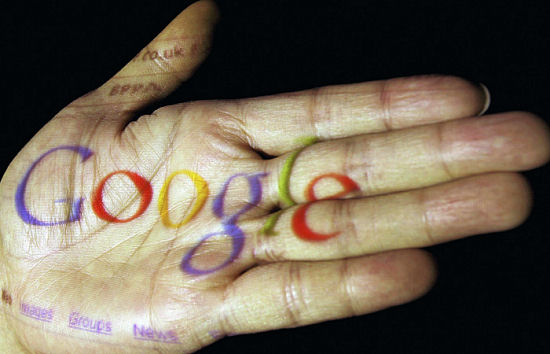
اینترنت تکنولوژی مرزناشناسی است که هر لحظه بر وسعت آن افزوده می شود. هم اکنون میلیاردها سایت بر روی این شبکه وجود دارد و هر 5ثانیه نیز یک سایت به آن افزوده می شود. این دنیای مجازی آنقدر بزرگ شده است که دیگر کاربران بدون استفاده از موتورهای جستجو قادر به بهره مندی از آن نیستند، و بدین ترتیب روز به روز اهمیت استفاده از موتورهای جستجو بارزتر می گردد. اما همان اندازه که این موتورها مفید هستند درصورت ناآشنا بودن با نحوه درست کار با آنها می توانند خسته کننده هم باشند.
امروزه موتورهای جستجوی زیادی بر روی شبکه وب فعال هستند که هر یک الگوریتم جستجوی خاص خود را دارد و به نحوی به جستجوی سایتهای موردنظر شما می پردازند. اما یکی از پرکاربردترین و مفیدترین موتورهای جستجو گوگل نام دارد که این روزها جام پیروزی را از دیگر رقبا ربوده است و روز به روز بر تعداد کاربران خود می افزاید. بدون تردید شما هم حداقل برای یکبار گذرتان به http://www.google.com خورده است و صفحه ساده و در عین حال پرقدرت این جستجوگر را دیده اید. جستجوگری که با پشتیبانی از زبانهای متنوع دنیا کاربران زیادی را به خود جذب کرده است. و شاید همین پشتیبانی از زبان فارسی است که در میان ایرانیان نیز از اقبال خوبی برخوردار شده است. در این مقاله می کوشیم تا ضمن آشنایی با نحوه صحیح کار با این جستجوگر کارایی بهره مندی از آنرا نیز بالا ببریم. برای جستجو نمودن یک موضوع در گوگل کافی است که چند کلمه توصیفی و اصلی موضوع را در نوار مربوطه تایپ نمائید و سپس کلید Enter را فشار دهید و یا اینکه روی دکمة Search که در جلوی نوار جستجو تعبیه شده است کلیک نمائید، تا به لیستی از وب سایتهای مرتبط با موضوع دست یابید.
از آنجائیکه گوگل وب سایتهایی را لیست می کند که "همه" کلمات مورد جستجوی شما در آن باشند لذا بایستی سعی کنید تا در نوار جستجو، کلماتی را وارد کنید که اساسی تر هستند و از وارد کردن کلمات اضافی بپرهیزید تا نتایج جستجو به آنچه که شما می خواهید نزدیکتر باشند.
کلمات اصلی تر را بنویسید
همانگونه که گفته شد برای بهتر نتیجه گرفتن از جستجو لازم است که کلمات اصلی را در نوار جستجو وارد کنید. برای اینکار هر قدر که می توانید، موضوع جستجو را ریزتر و معین تر نمائید. برای مثال بجای آنکه در نوار جستجو تایپ کنید "نقاش" بهتر است که نام نقاش مورد نظرتان را تایپ کنید، مثلاً بنویسید "پیکاسو". یا اینکه بجای "اتومبیل" بهتر است بنویسید "پژو" و یا... همچنین دقت نمائید تا کلماتی را بکار برید که احتمال وجود توضیحات دربارة آنها بیشتر باشد. مثلاً به جای نوشتن "گذراندن یک شب خوب در تهران" بهتر است تایپ کنید "هتلهای تهران".
از آوردن حروف اضافه خودداری کنید
گوگل بطور پیش فرض فقط سایتهائی را لیست می نماید که تمام کلمات مورد جستجو در آنها باشند. و نیازی نیست که شما بین کلمات جستجو از کلمة پیوند دهندة "و" استفاده نمائید. به خاطر داشته باشید که وارد نمودن چنین کلماتی و کلماتی نظیر در، به، و... بر نتیجه جستجو تاثیر خواهد گذشت. بطور مثال برای جستجو در مورد تعطیلات در شمال بجای تایپ نمودن "گذراندن تعطیلات در شمال" بهتر است تنها بنویسید: "تعطیلات شمال".
خودِ گوگل هم برای بالا بردن کیفیت جستجوها بطور اتوماتیک کلمات معمولی و کاراکترهائی همچون "کجا" و "چطور" را از کلمات مورد جستجو حذف می نماید. چون این گونه کلمات باعث کندی عمل جستجو می شوند و تاثیری هم در بهبود جستجو ندارند و حتی کیفیت نتایج جستجو را کاهش هم می دهند.
حروف بزرگ و کوچک فرق نمی کنند
گوگل نسبت به بزرگی و کوچکی حروف حساس نمی باشد. در حقیقت همه حروفی را که به لاتین در نوار جستجو تایپ می نمائید به حروف کوچک تبدیل خواهند شد. برای مثال نتیجة جستجوی "george washington"، "George Washington" و "gEoRgE WaShInGtOn" یکسان خواهد بود.
جستجوهای طبقه بندی شده
با همه این توضیحات اگر مایلید که نتایج جستجوهای شما دقیق تر و علمی تر باشند بهتر است سری هم به directory.google.com بزنید. در این آدرس فهرستی از سایتهای اینترنتی با توجه به موضوعات آنها موجود می باشد. مثلاً اگر دنبال سایتی در مورد سیاره زحل می گردید، می توانید با رفتن به شاخه Science و زیر شاخه Astronomy به زیر شاخه Saturn دست یابید. همچنین اگر در مورد خودروی Saturn جستجو می کنید می توانید سایتهای مرتبط با آنرا در شاخه Automotive بیابید.
جستجوی پیشرفته
در جلوی نوار جستجوی گوگل گزینه ای با عنوان "جستجوی پیشرفته" یا "Advanced Search" وجود دارد. با کلیک کردن روی این گزینه وارد صفحه ای با همین نام خواهید شد. در این صفحه شما می توانید با اعمال تنظیمات و بکار بردن عملگرهای خاصی دقت جستجویتان را افزایش دهید.
همانگونه که از شکل بالا معلوم است، همه گزینه ها به فارسی می باشند و استفاده از آنها بسیار ساده است و نیازی به توضیح بیشتر ندارد، اما علاوه بر این تنظیمات، گوگل از یک سری عملگرها نیز برای محدود کردن جستجوها بهره می برد. شما بدون رجوع قسمت جستجوی پیشرفته و با دانستن این عملگرها می توانید عمل جستجو را هرچه سریعتر انجام دهید، در زیر به توضیح برخی از این عملگرها می پردازیم:
عملگر +
همانگونه که قبلاً گفتیم گوگل از یک سری کلمات معمولی بصورت خودکار چشم پوشی می کند، ولی در صورتی که شما ضروری می دانید که اینگونه کلمات حتماً مورد جستجو قرار گیرند، می توانید با قرار دادن یک علامت "+" در جلوی آنها مطمئن شوید که در نتایج جستجو حتماً وجود خواهند داشت. (دقت کنید که قبل از کاراکتر "+" یک فاصله (space) وجود داشته باشد ولی کلمه بعدی بدون فاصله، فوراً پس از آن بیاید).
راه دیگر مقید نمودن گوگل برای جستجوی کلمه ای خاص این است که کلمه مورد نظر را در کوتیشن (" ") قرار دهید. برای مثال اگر بخواهیم دنبال داستان جنگ ستارگان 1 (Star Wars Episode I) را مورد جستجو قرار دهیم، گوگل کلمة I را مورد جستجو قرار نمی دهد مگر آنکه آنرا بصورت Star Wars Episode +I و یا "Star Wars Episode I" بنویسیم.
عملگر - برخی اوقات ممکن است که شما دنبال کلمه ای بگردید که بیش از یک معنا دارد، برای مثال کلمه "bass" در ماهیگیری به معنای "ماهی خالدار" است و در موسیقی به معنای "صدای بم". برای حل اینگونه مشکلات می توانید از عملگر "-" استفاده کنید، تا گوگل به دنبال سایتهایی بگردد که کلمة بعد از این عملگر در آنها نباشند. (دقت کنید که قبل از کاراکتر "-" یک فاصله (space) وجود داشته باشد ولی کلمه بعدی بدون فاصله، فوراً پس از آن بیاید). مثلاً در مثال فوق می توانید بنویسید: bass -music.
عملگر ~
گاهی ممکن است که شما فقط به دنبال کلمه ای خاص نباشید و بخواهید که به دنبال کلمات مرتبط با آن نیز بگردید. برای این کار از این عملگر استفاده می شود. برای مثال اگر در کادر جستجو تایپ کنید "کیفیت غذا" در نتیجه سایتهایی ظاهر خواهند شد که کلمه "کیفیت" و کلمه "غذا" در آنها وجود داشته باشد. و حتی ممکن است که این دو کلمه اصلاً به هم ربط هم نداشته باشند. اما اگر تایپ کنید "~کیفیت ~غذا" دنبال سایتهایی می گردد که درباره کیفیت غذاها نوشته باشند.
عملگر ""
همانگونه که قبلاً نیز گفته شد، برای جستجوی عبارتی خاص بصورت کامل (نه بصورت کلمات جدا از هم) بایستی آن عبارت را در داخل کوتیشن (" ") قرار داد.
عملگر "یا"
گوگل از یای منطقی پشتیبانی میکند. بدین معنا که اگر دنبال کلمه ای خاص "یا" بجای آن کلمه ای دیگر می گردید، می توانید در بین این دو کلمه از "یا" استفاده کنید. برای مثال اگر در کادر جستجو تایپ کنید "تعطیلات در شیراز یا اصفهان" آنگاه گوگل دنبال سایتهایی می گردد که در خصوص تعطیلات در شیراز یا در اصفهان باشند.
عملگر SITE
اگر می خواهید که عمل جستجو در سایت بخصوصی انجام گیرد، می توانید پس از وارد نمودن کلمه مورد نظر عملگر Site: را آورده و پس از آن آدرس سایت را بیاورید. برای مثال برای جستجوی "پذیرش" در سایت دانشگاه استانفورد می توانید بنویسید: admission site:www.stanford.edu
عملگر ..
برای اینکه جستجو را محدود به سایتهایی کنید که در آنها اعداد محدودة خاصی وجود داشته باشند، می توانید از این عملگر برای نشان دادن محدودة عددی مورد نظر بهره برید. مثلاً اگر به دنبال DVD Playerهای با قیمت250تا350دلار می گردید، بایستی اینگونه خواسته تان را بیان کنید: DVD player $250..350 (توجه داشته باشید که بین دو نقطة عملگر هیچ فاصله ای نباشد).
صفحه نتایج جستجو
مطابق شکل فوق صفحه نتایج جستجوی گوگل ـ چه به فارسی باشد و چه به انگلیسی ـ را می توان به16قسمت تقسیم نمود، که در زیر به شرح مختصر هر یک از آنها می پردازیم:
1-لینکهای بالایی گوگل نامیده می شوند. با کلیک روی هر گزینه مشخص می کنید که در چه زمینه ای می خواهید جستجو کنید. سایتها، تصاویر، خبرها، گروهها و...
2-دکمة Search یا جستجو برای شروع عمل جستجو بکار می رود. بجای بکار بردن این دکمه می توانید کلید Enter را فشار دهید.
3-لینک Advanced Search یا جستجوی پیشرفته شما را به صفحه تنظیمات پیشرفته جستجو می برد.
4-کادر جستجو نامیده می شود که برای تایپ نمودن کلمات مورد جستجو بکار برده می شود.
5-لینک Preferences یا تنظیمها شما را به صفحه تنظیمات گوگل می برد تا در آنجا مشخص کنید که می خواهید در هر صفحه نتایج جستجو چه تعداد سایت لیست شود، و یا اینکه زبان مورد استفاده چه زبانی باشد و...
6-نوار آبی رنگی که مشاهده می نمائید، نوار آمار می باشد که آمار تعداد سایتهایی که یافته شده است و همچنین مدت زمانی که جستجو طول کشیده است را نشان می دهد.
7-Tip ها توضیحات کوتاهی هستند که شما را برای جستجوی بهتر راهنمائی می کنند.
8-گوگل دارای منابع اطلاعاتی متنوع و ویژه ای است که بر اساس تجربه جستجوی کاربران مختلف جمع آوری شده اند و اغلب این منابع به جستجوی شما نزدیکتر است و در بالای نتایج جستجوها قرار می گیرند. گوگل برای گرفتن نتیجه بهتر شما را به دیدن منابع اطلاعاتی خودش دعوت می کند. برای مثال در شکل بالا که آدرس مناظر کوهها مورد جستجو قرار گرفته است گوگل کاربر را به دیدن قسمت Local Search خود دعوت می کند تا در آن قسمت به نتایج واقعی تری از آنچه که می خواهد برسد.
9-در قسمت نتایج جستجو اولین چیزی که می بینید عنوان صفحه ای است که کلمات مورد نظر در آن یافته شده است. گاهی اوقات در این قسمت یک آدرس اینترنتی قرار می گیرد که به معنای آن است که صفحه موردنظر بدون نام می باشد.
10-پس از عنوان سایت، قسمتهایی از سایت که کلمات شما در آن یافت شده اند، بصورت خلاصه آورده می شود. این متن کوتاه به شما این امکان را می دهد تا قبل از کلیک کردن روی عنوان آن و دیدن محتویات سایت ببینید که آیا این صفحه کاملاً مطابق با خواسته شما می باشد یا نه.
11-آدرس سایتی که کلمات در آن یافته شده اند، می باشد.
12-اندازه یا سایز متنی قسمتی از سایت را که متن موردنظر شما در آن یافته شده است را نشان میدهد. در برخی موارد این اندازه دیده نمی شود.
13-به هر دلیلی اگر با کلیک کردن بر روی عنوان سایت و یا آدرس سایت، قادر نیستید که محتویات آنرا ببینید، می توانید با کلیک کردن بر روی گزینه Cached یا نسخه ذخیره شده، همان سایت را از روی سِروِر گوگل ببینید. (لازم به توضیح است که گوگل قسمتهایی از برخی سایتها را برای دسترسی و جستجوی سریعتر بر روی سِروِر خود ذخیره می نماید. شما با کلیک کردن روی این گزینه می توانید به قسمتهای ذخیره شده روی سرور گوگل دسترسی پیدا کنید).
14-با کلیک روی گزینه Similar Pages یا صفحات مشابه جستجوگر گوگل شما را به سمت صفحاتی شبیه به صفحه یافته شده راهنمائی می کند.
15-وقتی که گوگل کلمه مورد نظر شما را در یک سایت در چند صفحه پیدا می کند، ابتدا صفحه ای که به درخواست شما نزدیکترند را می آورد و سپس صفحه دوم را بصورت تو رفته نشان می دهد.
16-اگر در یک سایت در بیش از دو صفحه کلمات مورد نظر شما یافت شوند، برای دیدن صفحات سوم به بعد بایستی روی این گزینه کلیک نمائید
یکی از امکانات گوگل جستجو کردن یک سند منتشر شده در وب میباشد، یعنی شما با اپراتور filetype میتوانید جستجوی خود را محدود به یک نوع فایل مشخص کنید.
برای مثال شما به دنبال یک کتاب الکترونیکی PDF با موضوع Ajax هستید، برای اینکار در کادر جستجوی گوگل باید تایپ کنید: filetype:pdf ajax و سپسEnter را بزنید و منتظر نتیجه باشید.
و این عبارت ajax قابل تغییر است و شما به جای آن هرچیز دیگری نیز میتوانید بگذارید. (به کوچکی حروف هم توجه کنید)
گوگل دارای چند اپراتور یا عملگر مخفی میباشد که filetype یکی از آنها بود کار عملگرها این است که نحوهی جستجو را تغییر دهند و یا حتی به موتو جستجو بگویند که رفتار متفاوتی از خود نشان دهد.


Esc لغو عملیات در حال انجام.
F1 راهنما.
F2 در حالت عادی تغییر نام آیتم (های) انتخاب شده . در برنامه های قدیمی تر (معمولا تحت داس)ذخیره فایل جاری.
F3 جستجو.
F4 باز کردن لیست پایین رونده Address Bar
F5 به روز آوری Refresh
F6 مانند کلید Tab بین اجزای مختلف پنجره جاری سوییچ می کند.
F10 پرش به منو های اصلی یک پنجره مثلFile,Edit,View,...
F11 پنجره جاری را تمام صفحه می کند.
PrintScreen در ویندوز از کل صفحه نمایش یک عکس می گیرد و آن را در حافظه کلیپ بورد قرار می دهد و ما می توانیم در یک برنامه ویرایش عکس مثل Ms-Paint آن را Paste کنید .
Tab بین اجزای پنجره جاری سوییچ می کند .
Space در حالت مرورگر اینترنت اکسپلورر صفحه جاری را به پایین می برد .مثل Page Down
BackSpace در حالت عادی یعنی در مرور ویندوز یک مرحله به بالاتر میرود (معادل Up) و در مرورگر اینترنت اکسپلورر معادل Back است.
Home رفتن به اول خط در حالت ویرایش متن و رفتن به اول صفحه در حالت مرور.
End رفتن به آخر خط در حالت ویرایش متن و رفتن به آخر صفحه در حالت مرور.
PageUp در حالت مرور چه در اینترنت و چه در ویندوز و معمولا همه جا صفحه به صفحه به بالا می رود.
PageDown در حالت مرور چه در اینترنت و چه در ویندوز و معمولا همه جا صفحه به صفحه به پایین می رود.
ترکیبات کلید Ctrl :
Ctrl+q در بعضی از برنامه ها خروج است.
Ctrl+w در اکثر برنامه هایی که چند فایل را باهم باز می کنند مثل Ms-Word, کلا Ms-Office , Adobe Photoshop ,Ms-internet Explorer, ... فایل باز شده جاری را می بندد.
Ctrl+e جستجو در مسیر جاری.
Ctrl+r تازه کردن صفحه معادل کلید F5 و Refresh
Ctrl+y وقتی که یک عمل به عقب باز میگردیم (Undo) این کلید ها یک عمل به جلو می روند (Redo) البته در بعضی برنامه ها معمولا محصولات آفیس مایکروسافت اینگونه هستند .
Ctrl+i باز کردن قسمت علاقه مندی هاFavorites
Ctrl+o باز کردن فایل جدید در اکثر برنامه ها ، معادل File>Open
Ctrl+p پرینت گرفتن در اکثر برنامه ها.
Ctrl+a انتخاب همه آیتم ها.
Ctrl+s در اکثر برنامه ها ذخیره فایل جاری .Save
Ctrl+d در اینترنت اکسپلورر صفحه باز شده جاری را به علاقه مندی ها اضافه می کند (معادل Favorites>Add to Favorites) و در ویندوز هم آیتم (آیتم های) انتخاب شده را پاک می کند. (ترفندستان.کام)
Ctrl+f جستجو.
Ctrl+h معادل History (ابته در ویرایشگر نوت پد معادل Find / Replace است)
Ctrl+l در اینترنت اکسپلورر معادل File>Open است.
Ctrl+z بازگشت به آخرین عملیات انجام شده .Undo
Ctrl+x انتقال (برش) آیتم مورد نظر در حافظه کلیپبوردCut.
Ctrl+c کپی آیتم مورد نظر در حافظه کلیپبورد.Copy
Ctrl+v فراخوانی آیتم مورد نظر از حافظه کلیپبورد.Past
Ctrl+b پنجره سازماندهی علاقه مندیها (Organize Favorites) را باز می کند.
Ctrl+n در اینترنت اکسپلورر (تقریبا تمامی مرورگرها) یک پنجره جدید باز می کند.
Ctrl+F1 در اکثر برنامه ها ی مختلف راهنمای برنامه را باز می کند .
Ctrl+F4 باز کردن لیست پایین رونده Address Bar در مرورگر اینترنت اکسپلورر و مرورگر ویندوز.
Ctrl+F10 باز کردن منو های بالای پنجره برنامه ها مثل File,Edit,....
Ctrl+BackSpace موقع ویرایش متن همان کار BackSpace را انجام می دهد با این تفاوت که به جای پاک کردن کاراکتر به کاراکتر کلمه به کلمه پاک می کند.
Ctrl+5 معادل Select All در اکثر ویرایشگر های متنی.
Ctrl+Home درحالت ویرایش مکان نما را به اول صفحه انتقال می دهد.
Ctrl+End درحالت ویرایش مکان نما را به آخر صفحه انتقال می دهد.
Ctrl+Insert کپی آیتم(های) انتخاب شده در حافظه کلیپ بورد(Copy).
ترکیبات کلید Alt :
Alt+A باز کردن منوی علاقه مندی ها و قرار گرفتن بر روی Add to Favorites
Alt+D انتقال مکان نما به Address Bar
Alt+F4 بستن پنجره جاری.
Alt+Space Bar معادل راست کلیک بر روی نوار عنوان پنجره جاری.
Alt+Esc پیمایش بین پنجره های باز جاری.
Alt+Tab سوییچ کردن بین پنجره های باز جاری.
Alt+BackSpace در بعضی از ویرایشگرها معادل Undo عمل می کند (معمولا ویرایشگرهای قدیمی و تحت داس)
Alt+Home در مرورگر اینترنت اکسپلورر به صفحه خانگی پرش می کند.
Alt+Right Arrow معادل Forward در مرورگر ویندوز.
Alt+Left Arrow معادل Back در مرور گر ویندوز.
Alt+Number ترکیب کلید Alt به همراه زدن یک عدد از قسمت سمت راست صفحه کلید در حالت ویرایش یک کاراکتر معادل کد اسکی عدد وارد شده نمایش می دهد . مثلا اگر Alt را نگه داشته و 789 را وارد کنیم پس از رها کردن کلید Alt این کاراکتر نمایش داده می شود : § .
Alt+Enter متعلقات (Properties) آیتم(های) انتخاب شده را نمایش می دهد.
Alt+PrintScreen از پنجره جاری یک عکس تهیه می کند و به حافظه کلیپ بورد انتقال می دهد.
ترکیبات کلید Shift :
Shift+F10 معادل راست کلیک.
Shift+Del پاک کردن کامل آیتم (های) انتخاب شده .یعنی بدون این که به سطل بازیافت انتقال یابد پاک می شود.
Shift+tab وارونه کاری که Tab انجام می دهد.
Shift+Insert فراخوانی اطلاعات از حافظه کلیپبورد (Paste)
ترکیبات WinKey :
خود WinKey باز شدن منوی Start در ویندوز.
WinKey+E باز کردن My Computer در حالت Folders.
WinKey+R باز کردن پنجره Run.
WinKey+U باز کردن پنجره Utility Manager.
WinKey+D نمایش دسکتاپ معادل Show Desktop
WinKey+F جستجو.
WinKey+Ctrl+F جستجوی یک کامپیوتر در شبکه.
WinKey+L قفل کردن کامپیوتر .یا رفتن به حالت Swich User
WinKey+M تمامی پنجره های باز را Minimize می کند.
WinKey+Shift+M تمامی پنجره های Minimize شده را Restore می کند.
لیست کل یادداشت های این وبلاگ





















